teamviewer怎么创建远程会议?新建远程会议教程分享
2020-02-12 15:04作者:下载吧
teamviewer怎么创建远程会议?因疫情影响,为了大家安全,很多公司都要求职员在家远程办公,那么很多朋友还不知地在teamviewer怎么创建远程会议?那么下面这篇文章就是小编为大家介绍teamviewer新建远程会议教程分享,一起来看看吧。
teamviewer新建远程会议教程分享
我们先打开Teamviewer进入如下画面后,我们先点选“会议”按钮,然后在下方点选“我的会议”。加入会议只要在蓝色框里输入ID即可。
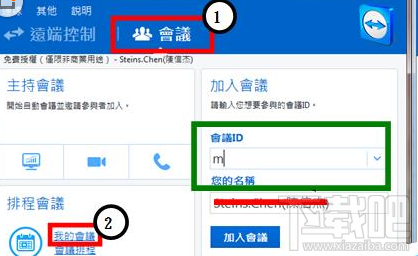
如下点选开始即可,如果有注册账户登入,每次建立的会议ID会保留在下图的列表中。
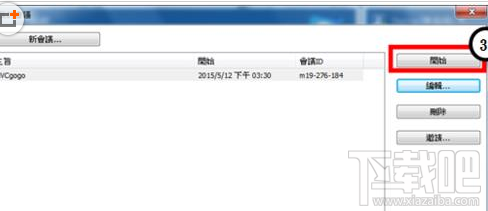
接着我们将会议ID告诉需要其参与者即可,如果要求输入密码,请在其他--选项--会议--修改及时会议密码。
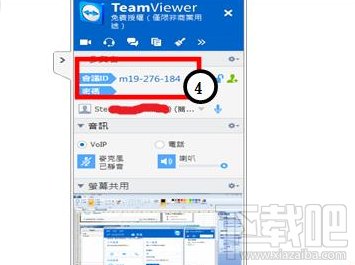
若是要邀請添加了联络人的用户时,点选红色框中人头“邀请”,邀请列表中的联络人。
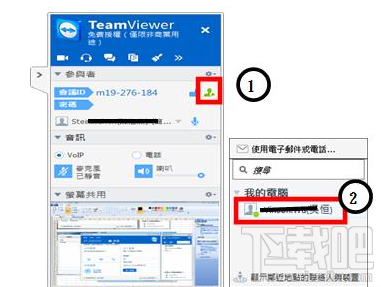
这时候我们打开“控制权”,这样参与会议者才能够控制画面,如有有多个参与者,须每个人都打开控制权。
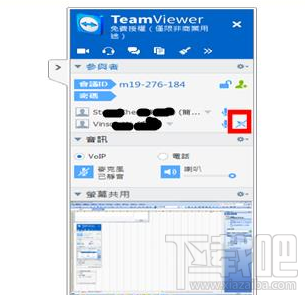
最后一步我们点选参与者,然后右键选择指派简报者,被选者确定后,显示画面就跳未被指派的简报者。
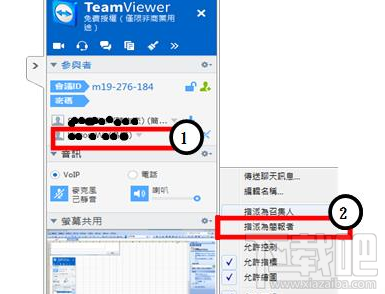
上文就是,小伙伴都学会了吗!